导读近日有关于如何利用PS将倾斜的照片进行调正的问题受到了很多网友们的关注,大多数网友都想要知道如何利用PS将倾斜的照片进行调正的具体情况
近日有关于如何利用PS将倾斜的照片进行调正的问题受到了很多网友们的关注,大多数网友都想要知道如何利用PS将倾斜的照片进行调正的具体情况,那么关于到如何利用PS将倾斜的照片进行调正的相关信息,小编也是在网上进行了一系列的信息,那么接下来就由小编来给大家分享下小编所收集到与如何利用PS将倾斜的照片进行调正相关的信息吧(以下内容来自于网络非小编所写,如有侵权请与站长联系删除)
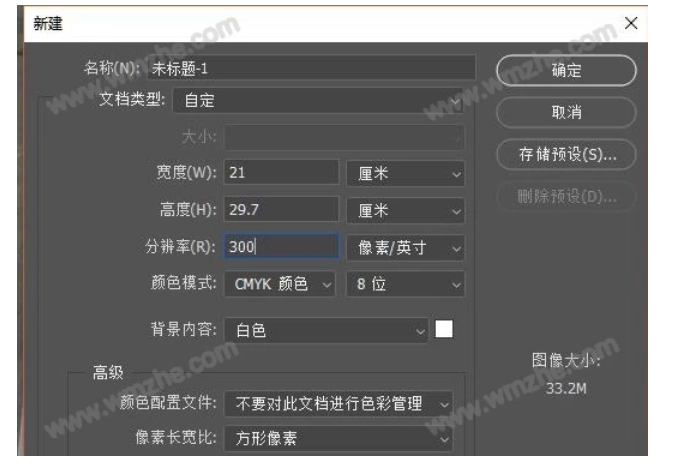
如何利用PS将倾斜的照片进行调正?
打开Photoshop软件,导入一张图片素材,点击菜单栏的文件——新建,新建一张画布,
文件一般都是A4纸大小,我们设置一个宽21厘米、高29.7厘米、分辨率300ppi的画布,
使用移动工具(v)将图片拖动到A4画布中,
按快捷键【ctrl+T】进入自由变换状态,也可以在菜单栏中点击编辑——自由变换,
将文件的左上角与画布的左上角对齐,
按住ctrl键的同时鼠标放在左下角操纵点拖动,让文件左下角与画布左下角对齐,这时左上角有可能会跟着移动,
继续使用同一方法来调整其他的点,分别进行多次调整,最终让文件与画布四角对齐,
调整完成,按下回车键确定,
拖一条辅助线来查看文件是否摆正,如果还是倾斜,按住快捷键【ctrl+t】进入自由变换,鼠标放在自由变换范围之外,轻轻拖动鼠标来改变文件角度,然后回车键确定。